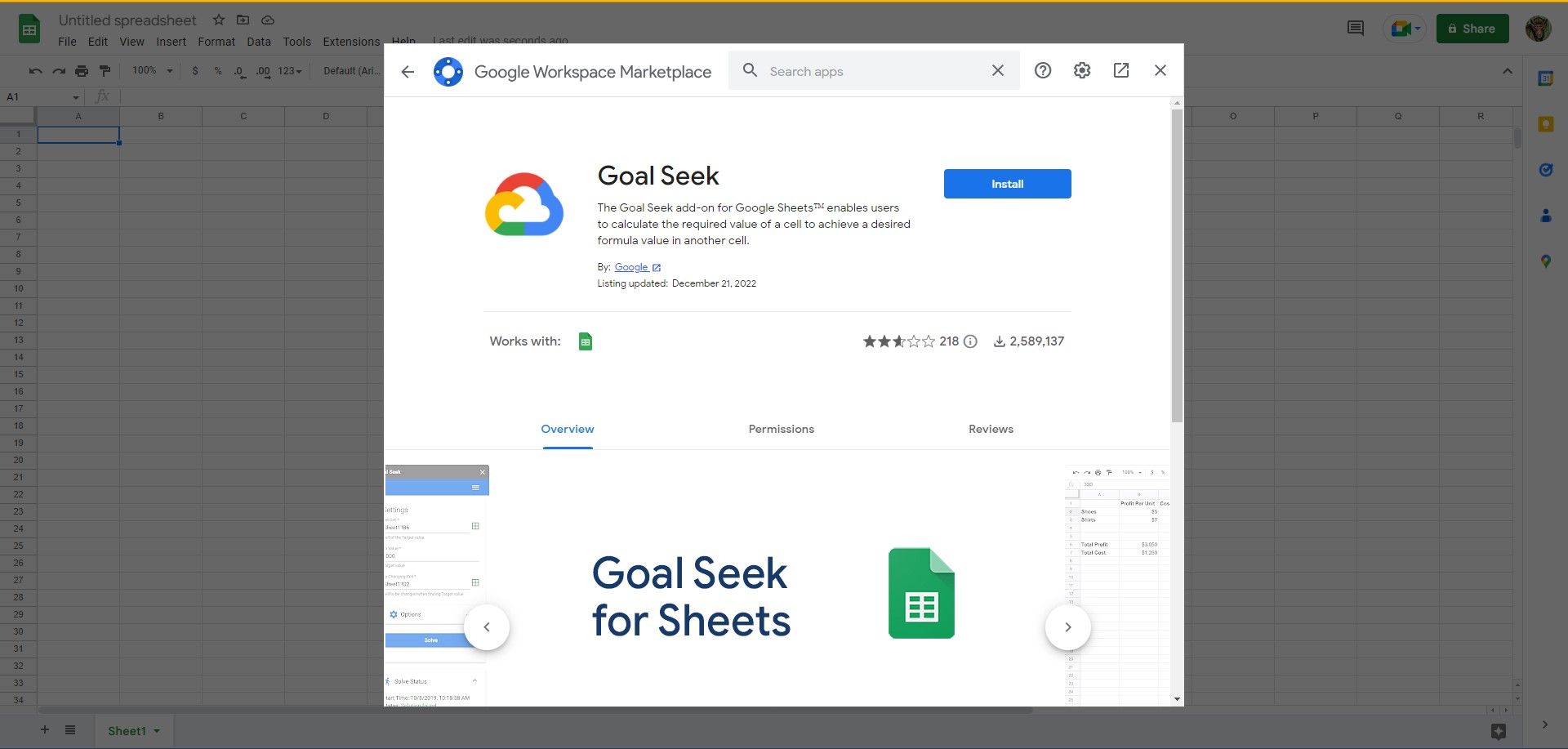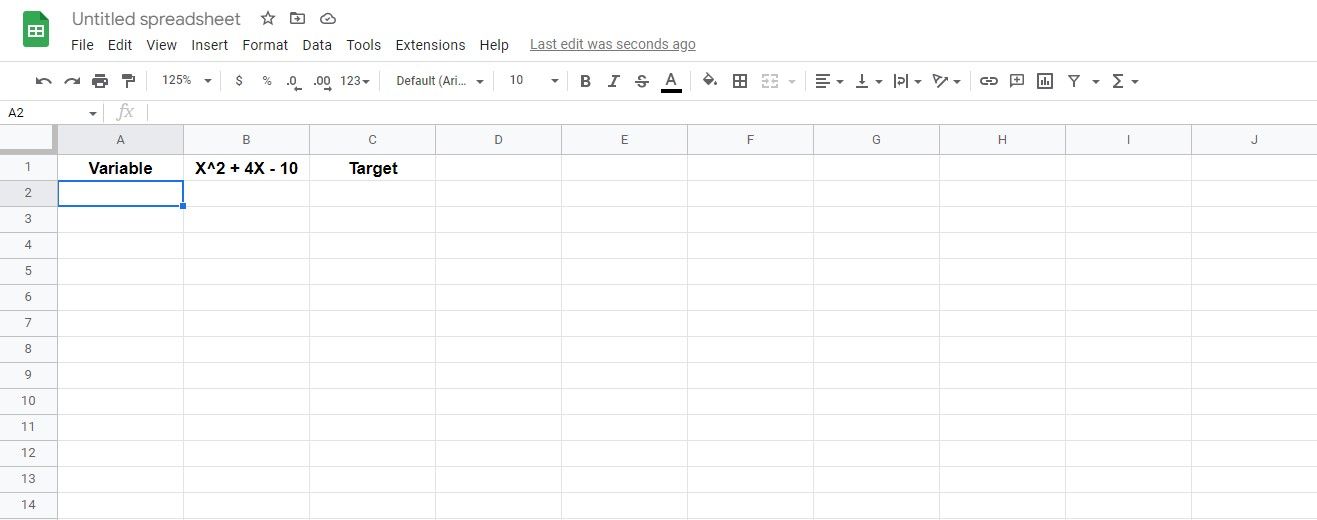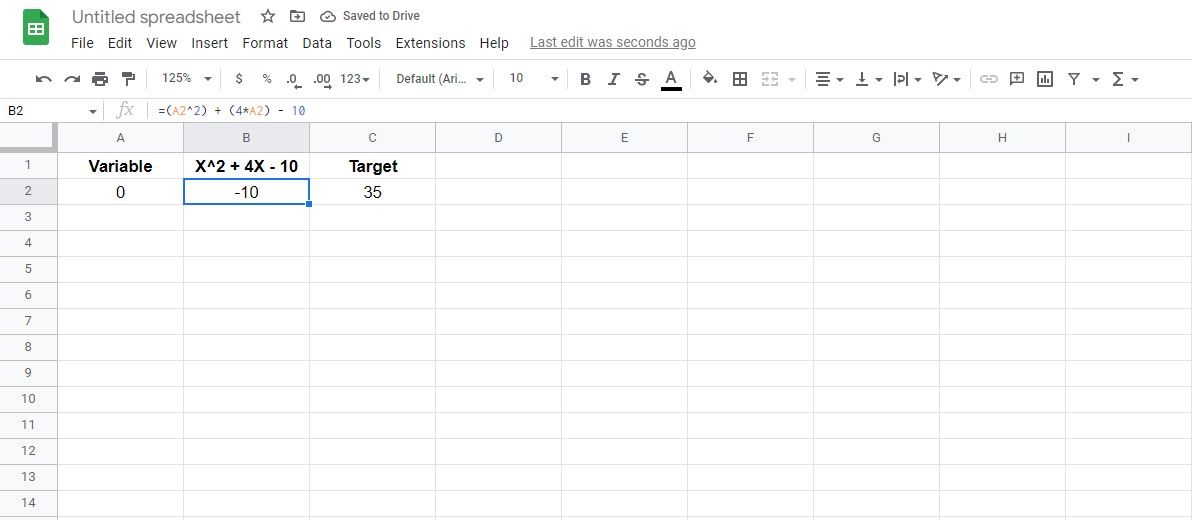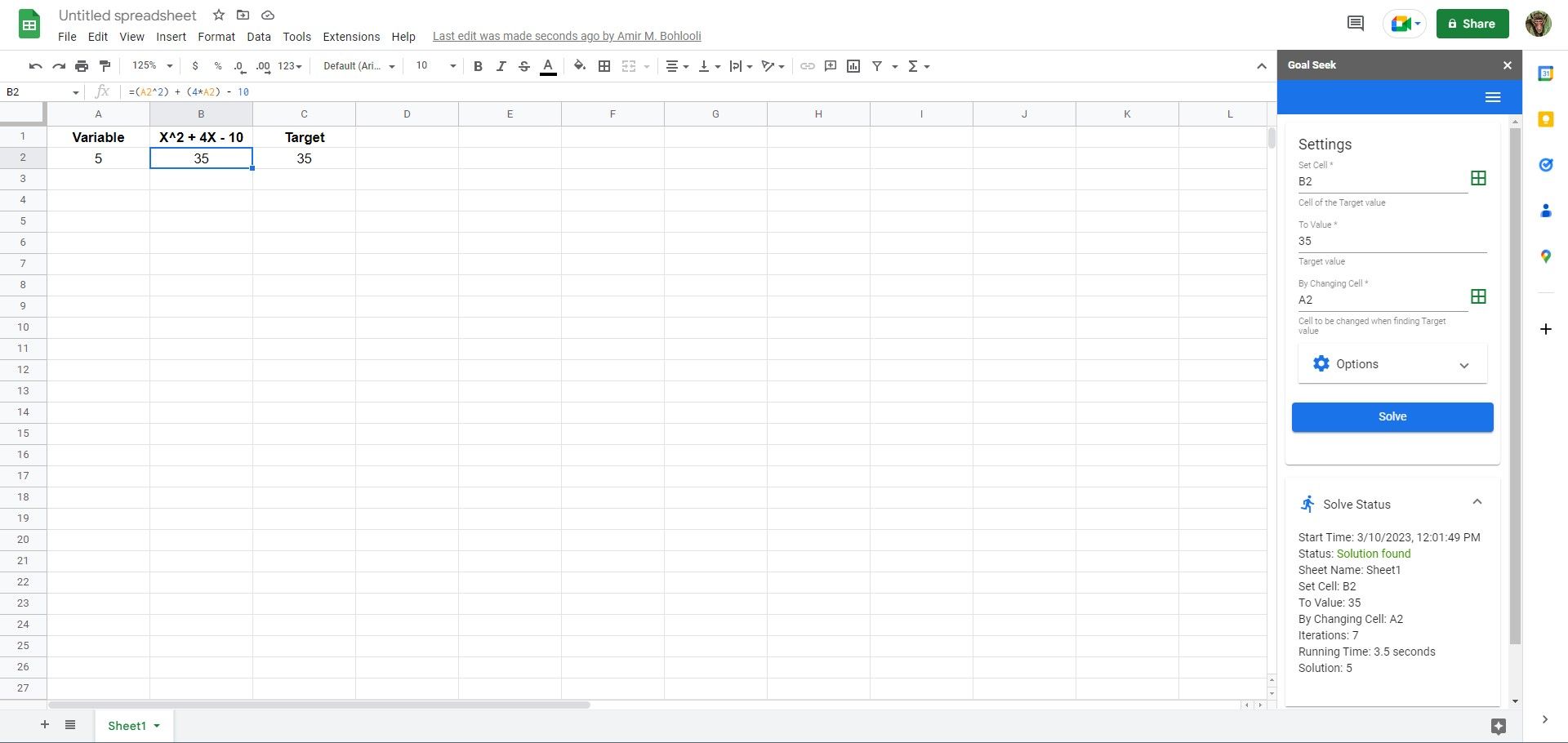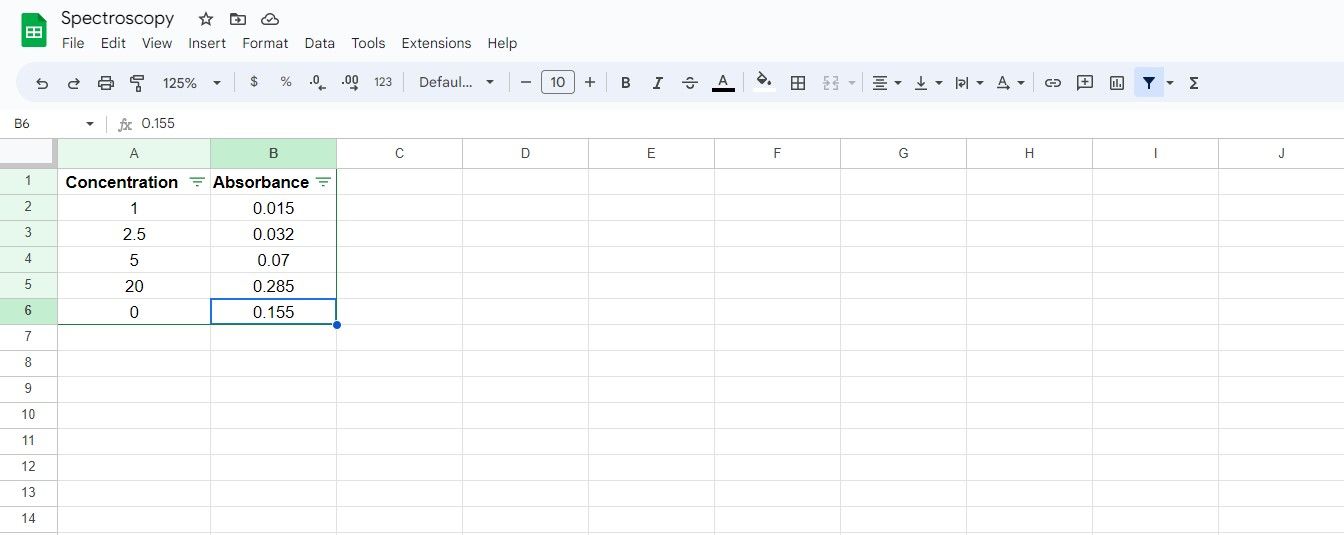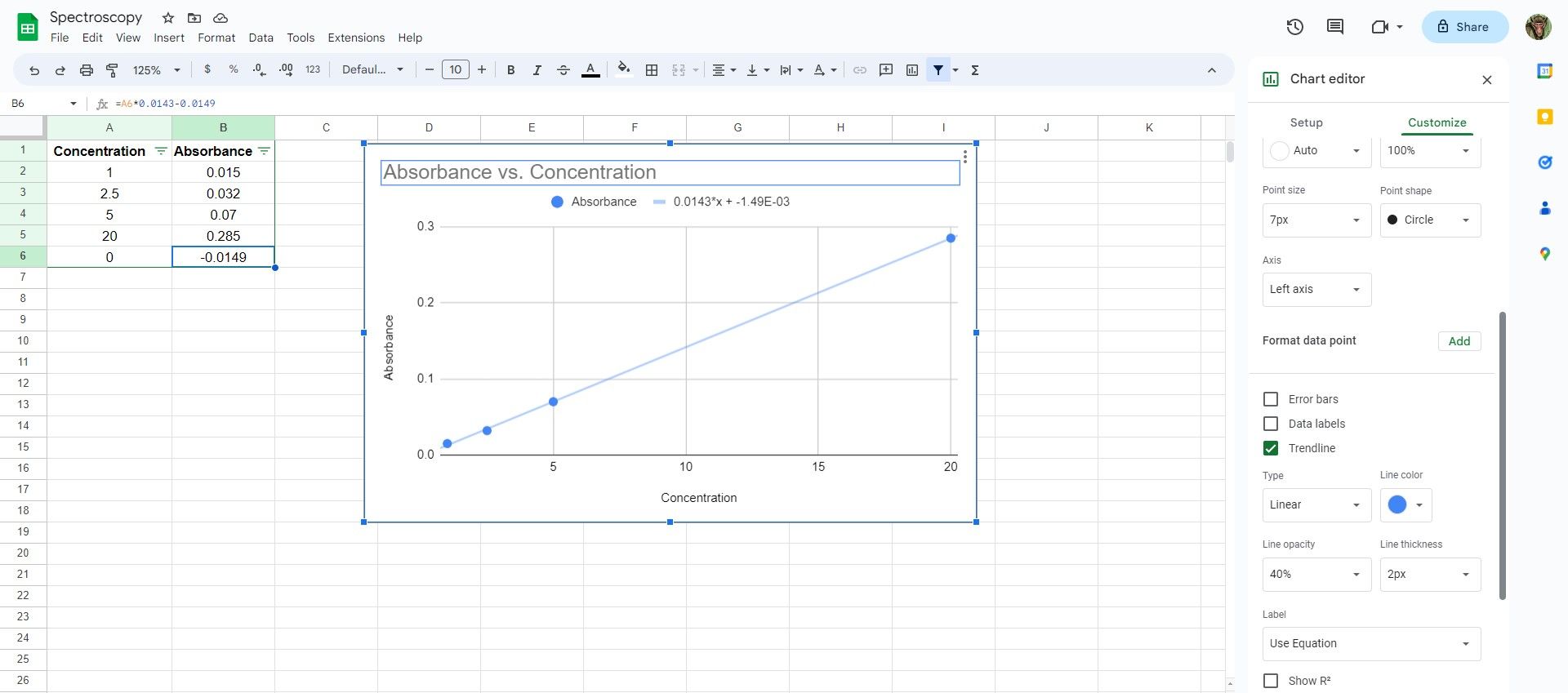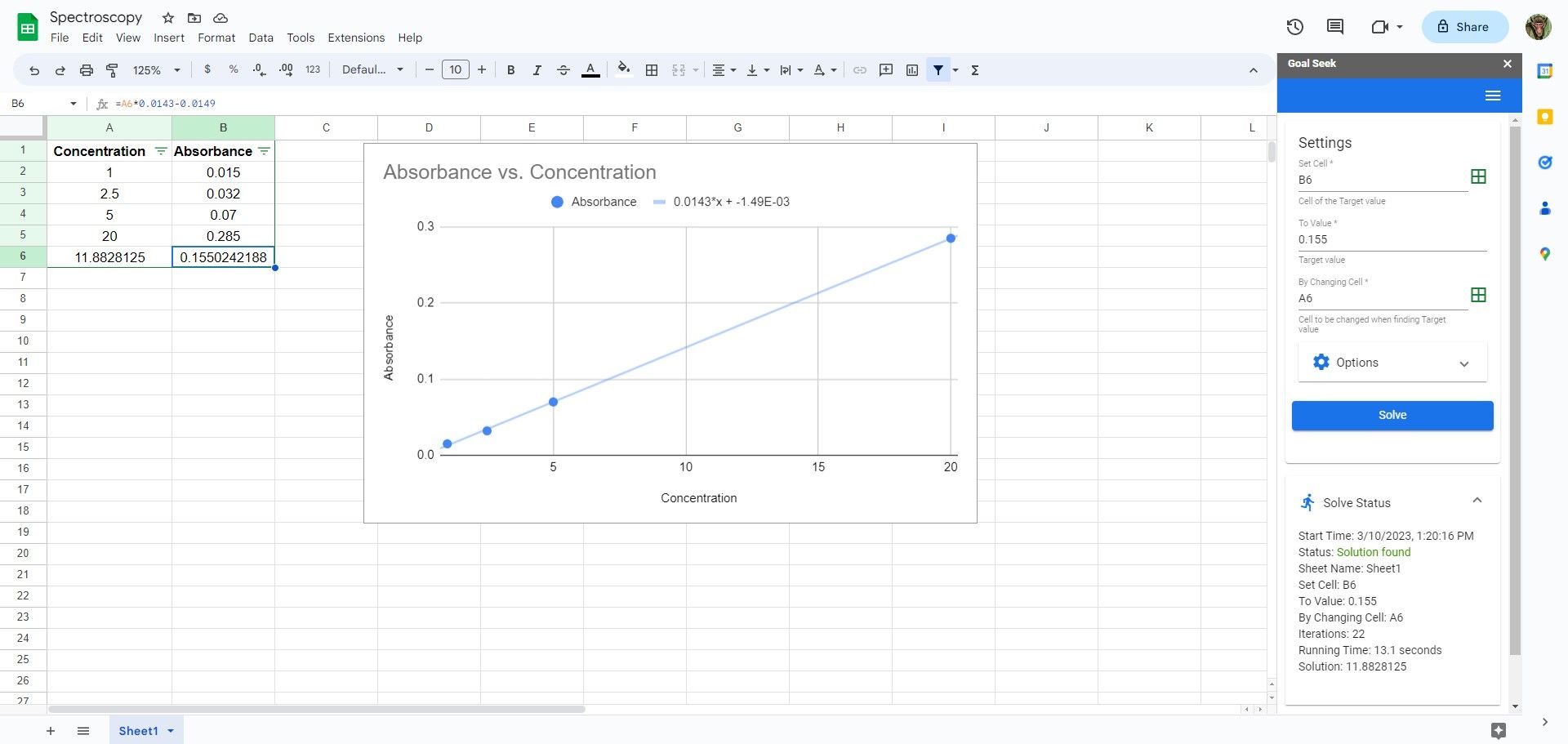Certaines équations sont faciles à résoudre, tandis que d’autres nécessitent un stylo, du papier et des prouesses mathématiques. Mais quelle que soit la complexité de l’équation, la résolution rapide de nombreuses équations est une corvée.
C’est là que Goal Seek vous soulage. Goal Seek trouve automatiquement le résultat souhaité d’une formule en ajustant les valeurs d’entrée.
Goal Seek utilise un processus itératif pour trouver une valeur qui rend le résultat de la formule égal à une valeur spécifiée. Bien que Goal Seek ne soit pas intégré à Google Sheets, vous pouvez l’obtenir en installant l’extension.
Comment installer Goal Seek pour Google Sheets
La recherche d’objectifs est une fonctionnalité intégrée dans Excel, mais ce n’est pas le cas dans Google Sheets. Malgré cela, Google a développé un module complémentaire Goal Seek officiel que vous pouvez installer à partir du Google Marketplace.
- Ouvrir Google Sheets.
- Aller à la page Extensions menu.
- Cliquez sur Modules complémentaires et sélectionnez Obtenir des modules complémentaires.
- Rechercher Recherche de but.
- Cliquez Installer.
Une fois le module complémentaire installé, vous pouvez utiliser Goal Seek dans vos documents Google Sheets.
Comment utiliser Goal Seek dans Google Sheets
Une fois le module complémentaire Goal Seek installé, vous pouvez l’utiliser pour résoudre n’importe quelle équation. Goal Seek fonctionne sur la base de trois paramètres :
- Set Cell: Il s’agit de la cellule contenant la formule de votre équation.
- A la valeur: Il s’agit de la valeur cible de l’équation.
- En changeant de cellule: Il s’agit de la cellule contenant la variable.
Goal Seek a besoin d’une équation pour travailler. L’équation doit comporter une variable présente dans une autre cellule. Plutôt que d’utiliser des variables telles que X ou Y, vous pouvez vous référer à la cellule contenant la variable. De cette façon, vous pouvez utiliser la recherche de buts pour modifier la valeur de cette cellule variable jusqu’à ce que l’équation soit égale à la valeur souhaitée.
Par exemple, si vous voulez résoudre A2 + 5 = 7, Définir la cellule sera B2, Valoriser sera 7et En changeant de cellule sera A2. Une fois les paramètres définis, un simple clic suffit pour obtenir la réponse.
Vous pouvez utiliser Goal Seek pour résoudre diverses équations. En outre, grâce aux capacités graphiques de Google Sheet, vous pouvez représenter graphiquement des valeurs et demander l’équation du graphique pour trouver la valeur x pour différentes valeurs y. Voyons cela en action.
Résolution d’équations
Pour résoudre automatiquement une équation avec Goal Seek, vous devez saisir manuellement deux facteurs : l’équation et la variable. Votre équation doit être basée sur des références de cellules plutôt que sur des lettres. De cette façon, Google Sheets peut modifier la variable jusqu’à ce qu’il trouve le résultat souhaité.
Supposons par exemple que vous souhaitiez résoudre l’équation x² + 4x – 10 = 35. La première étape consiste à traduire cette équation en une formule Google Sheets.
- Sélectionnez une cellule comme variable et entrez un zéro. C’est la cellule A2 dans cet exemple.
- Sélectionnez la cellule dans laquelle vous souhaitez saisir l’équation. Il s’agit de la cellule B2 dans cet exemple.
- Dans la barre de formule, entrez la formule de votre équation. Dans ce cas :
=(A2^2) + (4*A2) - 10 - Dans la cellule adjacente, entrez la valeur cible. Il s’agit de 35 dans cet exemple.
La cellule de la valeur cible sert de rappel ; elle ne jouera aucun rôle dans la recherche de buts. Maintenant que votre équation est établie, il est temps d’utiliser la recherche de buts pour trouver la variable appropriée.
- Allez à la page Extensions menu.
- Sélectionner Recherche d’objectifs puis cliquez sur Ouvrir. Ceci fera apparaître Goal Seek sur la droite.
- Dans la fenêtre de recherche d’objectifs, saisissez la cellule d’équation sous Définir la cellule. Il s’agit de B2 dans ce cas.
- Saisir la valeur cible sous A la valeur. C’est 35 dans cet exemple.
- Saisir la variable cell sous En changeant de cellule. C’est A2 dans cet exemple.
- Cliquez Résoudre.
La recherche de but va maintenant essayer différentes valeurs et résoudre l’équation. Si vous avez obtenu 5 dans la cellule A2 et que la valeur de votre cellule d’équation est égale à la cellule cible, vous avez réussi !
Trouver des valeurs X à partir d’un graphique
La ligne de tendance d’un graphique est toujours linéaire. Si votre équation est linéaire, la ligne de tendance se superpose au graphique. Dans ce cas, vous pouvez obtenir l’équation de la ligne de tendance et l’utiliser pour calculer différentes valeurs avec Goal Seek.
Dans l’exemple ci-dessus, vous pouvez voir l’absorbance de différentes solutions d’échantillons sous un spectromètre. Il y a également une solution dont la concentration est inconnue.
L’absorbance de la solution inconnue est de 0,155. L’objectif est de calculer la concentration de la solution à l’aide de Goal Seek. Tout d’abord, vous devez représenter les données sous forme de graphique.
- Sélectionnez les valeurs connues. C’est A1 à B5 dans cette feuille de calcul.
- Aller à la page Insérer et sélectionnez Graphique. Google Sheets crée un graphique en nuage de points.
- Dans le Editeur de cartes, allez à la page Personnaliser onglet.
- Cliquez sur Série.
- Vérifier Ligne de tendance.
- Changer l’étiquette de la ligne de tendance en Utiliser l’équation.
Vous pouvez maintenant voir l’équation du graphique. Il ne reste plus qu’à convertir l’équation en une formule et à la résoudre à l’aide de Goal Seek.
- Sélectionnez la cellule dans laquelle vous souhaitez afficher l’équation.
- Saisissez l’équation dans la barre de formule. Dans ce cas :
=A6*0.0143-0.0149 - Accédez à la page Extension et sélectionnez Recherche d’objectifs.
- Saisissez les champs correspondants.
- Cliquez Résoudre.
Dans cet exemple, la valeur Set Cell est B6, le Valoriser est 0.155et le En changeant de valeur est A6. Une fois que vous avez cliqué sur Solve, Google Sheets calcule la concentration de la solution inconnue.
Résoudre rapidement des problèmes avec la recherche d’objectifs dans Google Sheets
Goal Seek est une puissante extension de Google Sheets qui peut résoudre vos équations à votre place. Goal Seek fonctionne en modifiant la variable jusqu’à ce qu’elle atteigne le résultat souhaité. Pour que Goal Seek fonctionne correctement, vous devez traduire votre équation en une formule que Google Sheets peut comprendre.
Vous pouvez utiliser la recherche de buts sur n’importe quelle formule. Cela inclut également les graphiques linéaires. Il vous suffit de représenter vos données sous forme de graphique, d’obtenir l’équation de la ligne de tendance et d’utiliser Goal Seek sur l’équation du graphique.
Les tableurs tels que Google Sheets existent pour faciliter la vie. Avec Goal Seek dans votre boîte à outils, vous pouvez maintenant laisser les calculs à Google Sheets et vous concentrer sur les choses importantes.